LABOJUMS: Google Fit neskaita darbības nevienā Android ierīcē
Literārs Mistrojums / / January 04, 2022
Lietotāji ziņo, ka lietotne Google Fit neskaita darbības nevienā Android ierīcē. Uz Mauntinvjū balstītais meklēšanas gigants paplašina Android mobilās operētājsistēmas redzesloku, piedāvājot plašu patentētu lietotņu klāstu. Fit ir neticami, un tas ļauj fitnesa entuziastam ietaupīt laiku un naudu, pērkot dārgus sīkrīkus. Veselības lietotnes precizitāte ir apstrīdama, taču tā piedāvā labu pakalpojumu Android lietotājiem. Varat sekot līdzi treniņiem, un tas atpazīst, vai skrienat vai ejat apkārt.
Lapas saturs
-
Kāpēc Google Fit neskaita soļus jūsu ierīcē?
- LABOJUMS: Google Fit neskaita darbības nevienā Android ierīcē
- Piešķirt atļaujas
- Atspējot atļauju pārvaldnieku
- Sensoru statuss
- Piesakieties Google Fit
- Notīrīt saglabātos veidlapas datus
-
Pārinstalējiet Google Fit
- Bottom Line
Kāpēc Google Fit neskaita soļus jūsu ierīcē?

Pirmkārt, nav premium plāna, un lietotne ir pieejama bez maksas, tāpēc pakalpojumi nav ierobežoti. Tā ir neliela problēma, un jūs varat to atrisināt, izpildot tālāk norādīto risinājumu. Tā ir programmatūras kļūda vai kļūme, kas neļauj lietojumprogrammai izsekot jūsu fiziskajām aktivitātēm.
Android OS ir ieviesta plašā viedtālruņu klāstā, un tā darbojas ar dažādām aparatūras komponentu kombinācijām. Ražotājam ir jābūt iekšējai izstrādātāju komandai, lai novērstu kļūdas, kļūmes un optimizētu mobilo programmatūru.
A. Android kļūdas
B. Google Fit kļūdas
C. Bojāts sensors
D. Nepareiza konfigurācija
E. Bloķētas atļaujas
F. Sadursme starp divām veselības programmām
Sludinājumi
Jums vajadzētu atinstalēt vai apturēt citas fitnesa lietotnes sadursmi ar Google Fit. Esmu ievērojis efektīvus risinājumus, kas atjauno lietotnes Fit iespējas.
LABOJUMS: Google Fit neskaita darbības nevienā Android ierīcē
Lai atrisinātu problēmu, jums nav nepieciešami papildu vai trešo pušu rīki. Nevilcinieties pieteikt tikšanos pilnvarotā servisa centrā, lai saņemtu turpmāku palīdzību, taču noteikti izmantojiet visus tālāk minētos risinājumus.
Piešķirt atļaujas
Lietotnei Google Fit ir nepieciešamas atļaujas Android ierīcē, pretējā gadījumā tas nevar izsekot jūsu aktivitātēm. Es nevēlos jūs biedēt, taču lietotne ir izstrādāta, lai jūs uzraudzītu 24 stundas diennaktī un 365 dienas. Algoritms darbosies fonā, lai varētu izsekot jūsu kustībām, piemēram, staigāšanai, skriešanai, kāpņu soļu skaitīšanai, kā arī ceļojuma laikā. Ļaujiet man parādīt, kādas atļaujas jums vajadzētu piešķirt lietotnei Fit.
Sludinājumi
1. Izvēlnē atveriet lietotni “Iestatījumi”.
2. Iestatījumos pieskarieties “Lietotņu pārvaldība”.

3. Opcijās pieskarieties “Lietotņu iestatījumi”.
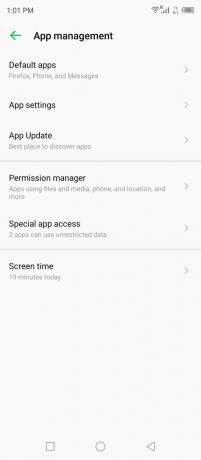
4. Sarakstā atrodiet “Fit” un pieskarieties, lai to skatītu.

5. No opcijām pieskarieties “Atļaujas”.
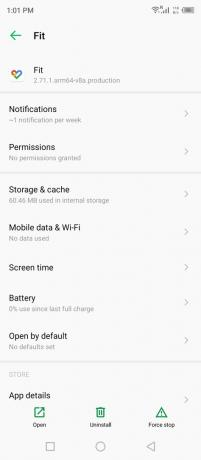
6. Pieskarieties opcijai “Fiziskās aktivitātes”.

7. Pieskarieties “Atļaut”, lai piešķirtu atļauju.

8. Jūs esat viņiem atļāvis.
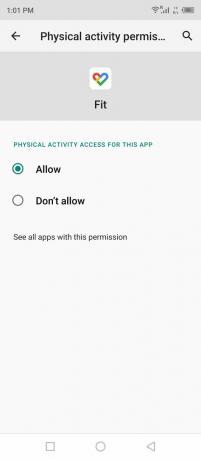
Nevajadzētu ļaut vārdam “fiziskās aktivitātes” sevi maldināt, un tas ir svarīgi kādam, kam rūp privātums. Esmu izskaidrojis šo daļu sensora apmācībā, un jums vajadzētu izlasīt visu rakstu, lai labāk izprastu.
Atspējot atļauju pārvaldnieku
Android operētājsistēmai pievienoja privātuma funkcijas, un pēc kāda laika tas atspējos neizmantotajām lietotnēm piekļuvi datiem. Neviena instalēta lietotne nevar izgūt datus no piešķirtās atļaujas, ja tie noteiktu laiku netiek izmantoti. Jums vajadzētu atspējot atļauju pārvaldnieku noteiktai lietotnei, lai tā vienmēr būtu reprezentabla.
1. Sākuma ekrānā atveriet lietotni “Iestatījumi”.
2. Sadaļā pieskarieties “Lietotņu pārvaldība”.
3. Opcijās pieskarieties “Lietotņu iestatījumi”.
4. Sarakstā atrodiet “Fit” un pieskarieties, lai to skatītu.
5. No opcijām pieskarieties “Atļaujas”.

6. Pieskarieties funkcijai “Noņemt atļaujas, ja lietotne netiek izmantota”.
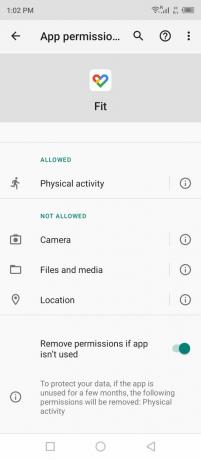
7. Jūs esat veiksmīgi atspējojis lietotnes Fit atļauju pārvaldnieku.
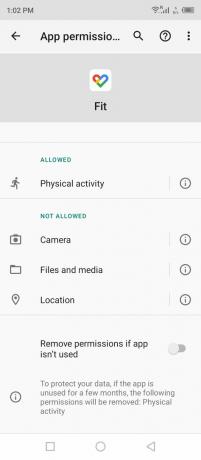
Es neieteiktu atspējot šo funkciju, un jums tas ir jāapsver, ja jums ir svarīga konfidencialitāte. Android sistēma atspējo atļaujas lietotnēm, kuras kādu laiku netiek izmantotas.
Sensoru statuss
Lietotnei Google Fit nav nepieciešami sensori, lai jūs izsekotu, jo tas izmanto Maps, lai izsekotu jūsu kustību. Es vēlos sniegt jums pilnīgu priekšstatu par to, kādi sensori tiek izmantoti, lai turpinātu izsekot jūsu fiziskajām aktivitātēm Android tālrunī. Ļaujiet man parādīt, kā uzzināt, kuri sensori ir tālrunī un kuri nedarbojas ierīcē.
1. Atrodiet un instalējiet CPU-Z no Play veikala.

2. Atveriet lietotni un augšējā izvēlnē atlasiet “Sensori”.

3. Sensoru saraksts tiek parādīts ekrānā.

Akselerometrs, magnetometrs, orientācija, žiroskops, gaisma un tuvums.
4. Velciet uz leju, un jūs atradīsit pārējos ierīcē integrētos sensorus.

Spēles rotācijas vektora sensors, GeoMag rotācijas vektora sensors, gravitācijas sensors, lineārā paātrinājuma sensors, rotācijas vektora sensors un orientācijas sensors.
Google Maps izmanto magnetometru, akselerometru, žiroskopu un GPS sensoru. Tāpēc jums ir jāpārliecinās, ka minētie sensori Android ierīcē darbojas labi, un tas ir tas, ko es jums parādīju apmācībā.
CPU-Z ne tikai parāda sensoru sarakstu ekrānā, bet arī parāda sensora informāciju. Varat noskaidrot, vai kāds no sensoriem ir pārstājis darboties vai kāds no sensoriem ir bojāts.
Piesakieties Google Fit
Varat izrakstīties no Google Fit un vēlreiz pieteikties lietotnē.
1. Atveriet lietotni.
2. Pieskarieties savam profila attēlam, kas atrodas augšējā labajā stūrī.
3. Pieskarieties opcijai “Izrakstīties no Google Fit”.

4. Jūs esat atteicies no konta.
Aizveriet lietotni un pēc tam restartējiet savu Android tālruni. Nākamajā sesijā pierakstieties lietotnē Fit.
Notīrīt saglabātos veidlapas datus
Varat notīrīt visus saglabātos veidlapas lietotņu datus no Android ierīces, un tas ir tas, ko mēs darīsim ar lietotni Fit. Tomēr tas neietekmēs fizisko aktivitāšu ierakstu, jo tas tiek saglabāts Google serveros. Jā, jūsu treniņu aktivitāšu vēsture saglabāsies un tiks atjaunota, atkārtoti iestatot profilu.
Aizveriet lietotni Fit fonā.
1. Sākuma ekrānā atveriet lietotni “Iestatījumi”.
2. Sadaļā pieskarieties “Lietotņu pārvaldība”.
3. Iestatījumu sadaļā pieskarieties “Lietotņu iestatījumi”.
4. Sarakstā atrodiet lietotni “Fit”, un tā ir alfabētiskā secībā.
5. Pieskarieties opcijai “Krātuve un kešatmiņa”.
6. Pieskarieties “Notīrīt kešatmiņu”, kas atrodas apakšā.

7. Pieskarieties vienumam “Notīrīt krātuvi”, kas atrodas blakus kešatmiņas notīrīšanas opcijai.
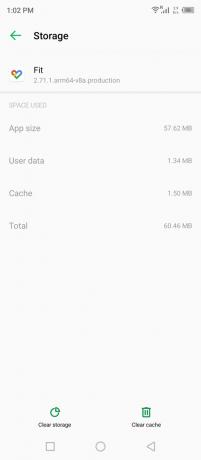
8. Bez vilcināšanās pieskarieties “OK”.

Piezīme. Jūsu ierakstītie dati tiek saglabāti Google serveros, un šī opcija tos dzēsīs tikai no Android ierīces.
9. Saglabātie veidlapas dati ir izdzēsti no ierīces.
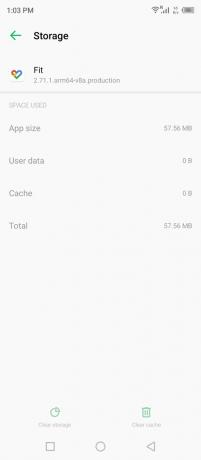
Atveriet lietotni un uzziniet, vai lietotne Google Fit uzskaita darbības Android ierīcē. Jums ir atkārtoti jāiestata konts, taču pakalpojums atjaunos viedtālrunī esošo informāciju.
Pārinstalējiet Google Fit
Lietotne Fit ir bojāta vai ir nepareizs iestatījums, kas neļauj pakalpojumam izsekot jūsu fiziskajām aktivitātēm visas dienas garumā. Google Fit atkārtota instalēšana ir pēdējā iespēja, un visa uzdevuma īstenošana aizņem mazāk nekā minūti.
1. Dodieties uz Play veikalu un atinstalējiet, pēc tam atkārtoti instalējiet Google Fit no saraksta.

2. Atveriet lietotni un izvēlieties kontu.

Ja vēlaties, varat izvēlēties jaunu kontu, un šim procesam esmu izvēlējies jaunu kontu.
3. Ievadiet informāciju, tostarp savu vecumu, svaru, dzimumu un augumu.

Piezīme: Jūs atļaujat uzņēmumam Google uzzināt jūsu informāciju.
Pieskarieties “Tālāk”, lai turpinātu.
4. Pieskarieties “Ieslēgt”, lai ļautu Google izsekot jūsu darbībām.

5. Uznirstošajā apstiprinājuma dialoglodziņā pieskarieties “Atļaut”.
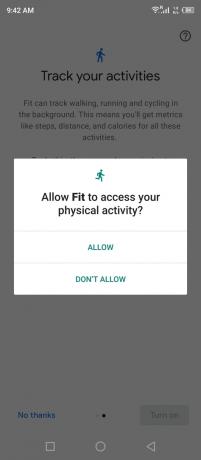
6. Google atkal sāk izsekot jūsu datus.

Pakalpojums atklās jūsu kontu un ielādēs informāciju dažu mirkļu laikā, tāpēc nekrītiet panikā, kad informācijas panelī neredzat vēsturi.
Bottom Line
Google Fit ir ideāls aizstājējs dārgajiem viedpulksteņiem, kas izseko jūsu fitnesa aktivitātēm. Tomēr jūs tirgojat privātumu ar korporatīvo uzņēmumu, un tā ir ārkārtīgi personiska informācija, piemēram, jūsu pašreizējais veselības stāvoklis, augums, svars, diēta utt. Es iesaku lasītājiem iegādāties viedpulksteņus par pieņemamu cenu. Pastāstiet mums, kurš risinājums palīdzēja atrisināt problēmu, ka lietotne Google Fit neskaita darbības nevienā Android ierīcē.

![Lejupielādējiet un saknes ar SuperSU Zip, izmantojot pielāgoto atkopšanu [v2.82 APK un Zip]](/f/4ad9aa5aabce0931a302ccf4e3d8590a.jpg?width=288&height=384)

![Kā instalēt Stock ROM uz Ukozi Q3 [programmaparatūras Flash fails]](/f/9cd6caad29fa0acdb00fed3e1a5025f1.jpg?width=288&height=384)